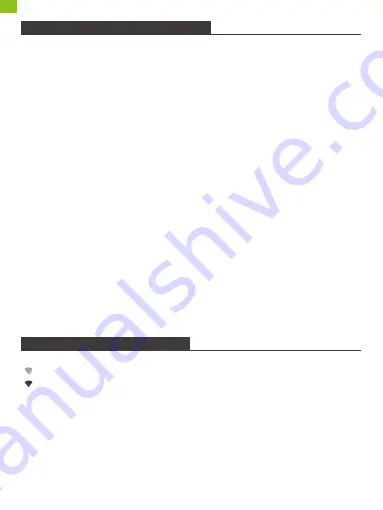
APLICACIONES PREINSTALADAS
Instalación de aplicaciones
También puede descargar y instalar las aplicaciones adicionales desde el mercado
de aplicaciones del dispositivo, el navegador web u otras fuentes.
La tableta debe configurarse para permitir la instalación de aplicaciones de fuentes
non-market. La opción Fuentes desconocidas se puede configurar en el menú
configuración de la aplicación.
Nota:
1. Los usuarios son responsables de todos los cargos de aplicaciones específicas si
es necesario.
2. Los fabricantes/vendedores no son responsables de las aplicaciones que son
incompatibles con el dispositivo.
3. En algunos casos, es posible que no haya ningún icono en el Panel de
aplicaciones después de instalar una aplicación. Las posibles razones pueden ser
que esta aplicación no sea compatible con su sistema operativo o que el archivo
descargado sea defectuoso, por lo que es posible que necesite descargar una
versión completa.
Si instala y utiliza un sistema operativo diferente al proporcionado por el fabricante,
puede causar un mal funcionamiento de su dispositivo, por lo tanto, su dispositivo
ya no estará cubierto por la garantía en esta condición.
CONÉCTESE A UNA RED Wifi
La barra de notificaciones muestra iconos que indican el estado de Wifi de su tableta.
Notificación de que una red Wifi abierta está dentro del alcance.
Conectado a una red Wifi (las ondas indican la intensidad de la conexión).
[no icon] No hay ninguna red Wifi al alcance, o la radio Wifi está apagada.
1. Encender la radio Wifi si no está encendida. Para activar Wifi:
a. Ir a la pantalla de inicio: Pulse la tecla Inicio.
b. Abrir el menú Configuración: toque el icono en la pantalla de inicio para entrar en
el lanzador y, a continuación, toque el icono Configuración.
c. Abrir el menú Redes inalámbricas y redes: Deslice el icono hasta el estado ON.
01
02
03
04
05
06
07
08
09
10
11
12
13
14
15
16
17
18
19
20
21
22
23
24
25
26
27
28
29
30
31
32
33
34
35
36
37
38
39
40
41
42
43
44
45
46
47
48
49
50
51
52
53
54
55
56
57
58
59
60
61
62
63
64
65
66
67
68
69
70
71
72
73
74
75
76
77
78
79
80
81
82
83
84
85
86
87
88
89
90
ES
Содержание KidzPad Y88X 10
Страница 1: ...K i d z P a d T a b l e t Y88X 10 V1 1...
Страница 2: ...01 15 English 16 30 Deutsch 31 45 Espa ol 46 60 Fran ais 61 75 Italiano 76 90...
Страница 78: ...77 78 79 82 83 Wi 83 85 Bluetooth 86 87 88 89 90 76 JP...
Страница 79: ...YouTube Apps Play Store Android Wi 802 11a b g n 2 4GHz 5GHz 5000mAh microSD 128GB 2 0MP 8 0MP JP 77...
Страница 80: ...2 3 4 1 9 10 7 6 8 5 Micro HDMI USB USB Micro SD microSD 1 2 3 4 5 6 7 8 9 10 JP 78...
Страница 81: ...LCD 1 2 1 1 30 JP 79...
Страница 82: ...setting system language input language add a language 1 2 PIN PIN JP 80...
Страница 83: ...9 13 AM PIN JP 81...
Страница 84: ...JP 82...
Страница 85: ...Wi Wi Wi Wi Wi 1 Wi a b c 1 2 3 OS OS JP 83...
Страница 86: ...Wi Wi 2 Wi Wi Wi Fi Wi Fi 9 14 AM CPGC 2 4G HuaWei aWiFi b7d9 CPGC 5G TP LINKAD5E TP LINKAD5E 5G JP 84...
Страница 87: ...Wi Wi Wi SSID Wi Wi URL Web Web JP 85...
Страница 89: ...1 USB USB 2 0 USB 2 0 2 USB USB PIN JP 87...
Страница 91: ...8 5 5 USB 5V 2A 1 30 20 8 2 30 3 4 PC USB PC 5 Wi Wi Wi 2 JP 89...















































